Viktige punkter
- Feilmeldingen «Tilgang nektet» i Windows 11 betyr at du mangler nødvendige rettigheter. Kontroller systemrettighetene og gi full kontroll til din bruker.
- Gjør din konto til administrator på datamaskinen for å løse «Tilgang nektet»-feil. Endre kontoinnstillingene til administrator for å få tilgang.
- Du kan også aktivere den skjulte administratorkontoen i Windows 11 for full tilgang til filer og mapper. Bruk denne kontoen for å omgå alvorlige tilgangsproblemer.
Når du støter på feilmeldingen «Tilgang nektet» i Windows 11, kan det føles som om du er utestengt fra din egen maskin. Det kan være frustrerende å ikke få tilgang til dine egne filer, kataloger og mapper, men det er ingen grunn til panikk. Med noen enkle justeringer kan du gjenvinne tilgangen til systemet ditt.
Hvorfor oppstår feilen «Tilgang nektet»?
Feilen «Tilgang nektet» er et vanlig problem i Windows-systemer. Det indikerer at du ikke har tillatelse til å åpne en spesifikk fil eller mappe. Dette skyldes at systemet ikke har gitt tilgang til den aktuelle katalogen for brukerkontoen du bruker. Enkelt sagt, du prøver å få tilgang til stier, mapper og filer fra en konto som ikke har de nødvendige rettighetene, enten det er på din egen datamaskin eller eksterne stasjoner.
I noen tilfeller kan problemer med eierskap eller filkryptering føre til denne feilen. Det er også mulig at antivirusprogramvare fra tredjeparter blokkerer tilgangen. Noen programmer kan feilaktig identifisere en legitim installasjonsveiviser som en trussel – en såkalt falsk positiv.
Her er noen vanlige løsninger for «Tilgang nektet»-feilen i Windows 11.
1. Sjekk rettighetene til filsystemet
En enkel løsning er å kontrollere at din bruker har de nødvendige rettighetene til filen eller mappen du prøver å åpne:
- Finn filen, mappen eller katalogen du ønsker tilgang til. Høyreklikk på den og velg «Egenskaper» fra menyen.
- Gå til fanen «Sikkerhet» og klikk på «Rediger»-knappen.
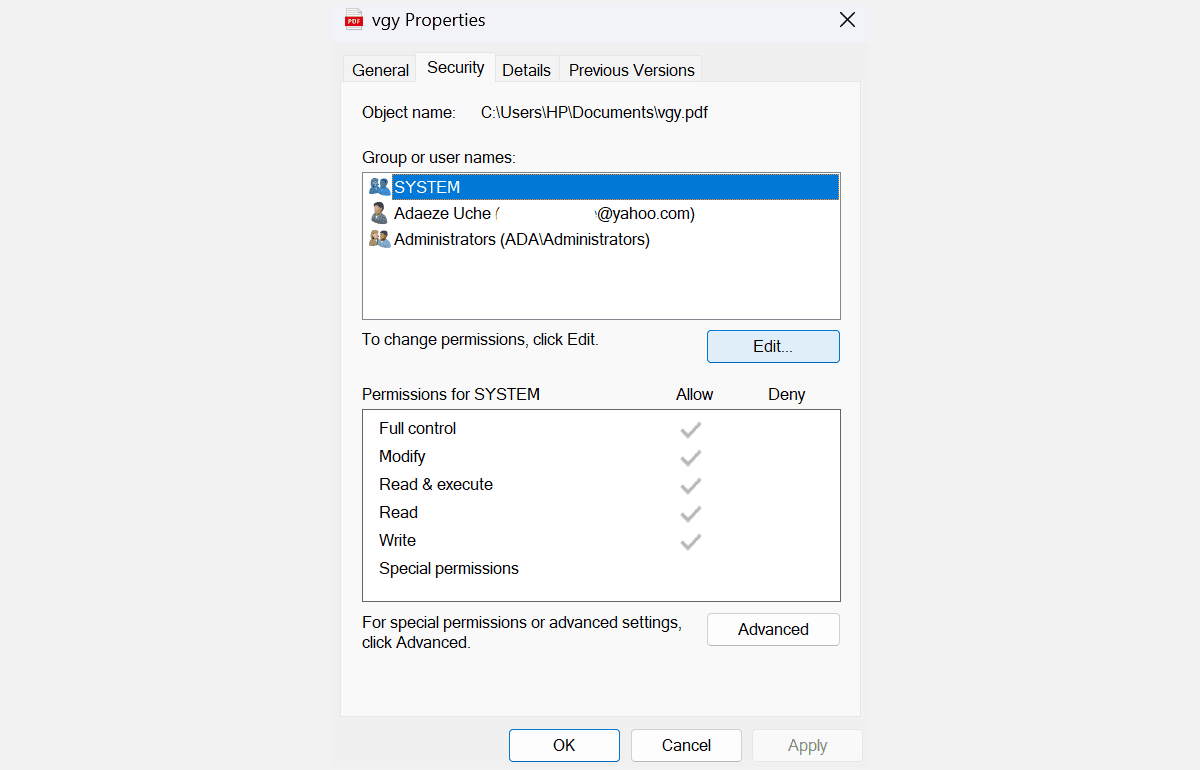
- Velg ditt brukernavn fra listen og kryss av i boksen ved siden av «Full kontroll» i «Tillat»-kolonnen under «Tillatelser for bruker»-delen. Klikk deretter «OK».
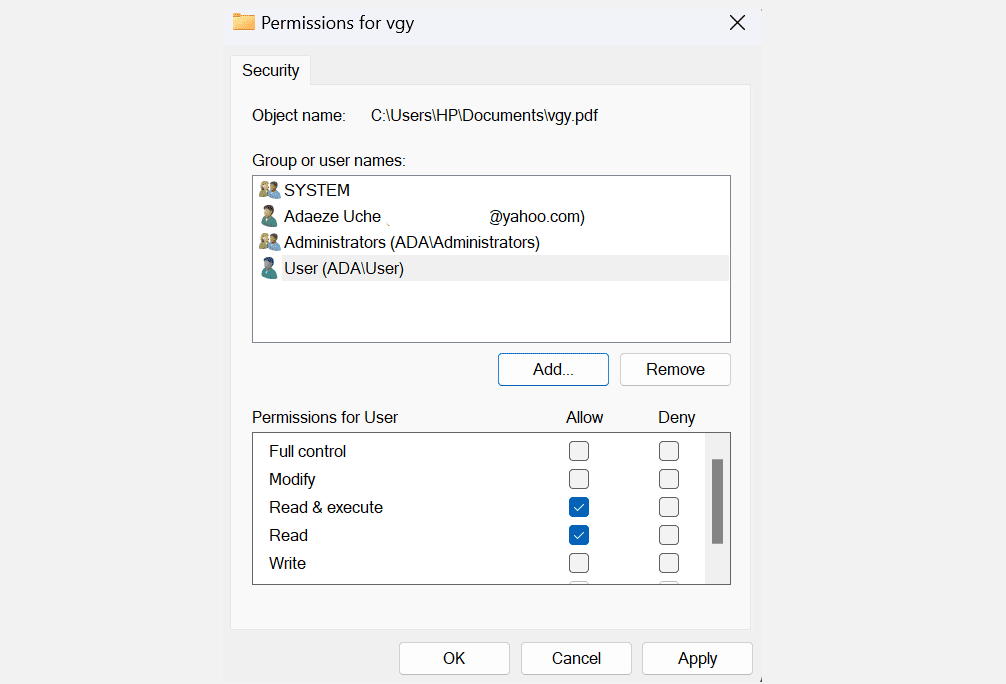
Merk: Hvis ditt brukernavn ikke er på listen, må du legge det til manuelt og deretter justere rettighetene.
Du kan også prøve å gjenopprette standardrettighetene ved hjelp av icacls-kommandoen i ledeteksten. Tilbakestilling av rettighetene med icacls kan løse tilgangsproblemer som skyldes endringer i standardrettighetene.
2. Sett din konto til administrator
I mange tilfeller kan «Tilgang nektet»-feilen løses ved å endre din brukerkonto til en administrator. Slik gjør du det:
- Trykk Win + R for å åpne «Kjør». Skriv inn `control userpasswords2` og klikk «OK».
- I vinduet «Brukerkontoer» markerer du boksen ved siden av «Brukere må angi brukernavn og passord for å bruke denne datamaskinen». Hvis denne ikke er tilstede, hopper du over dette trinnet.
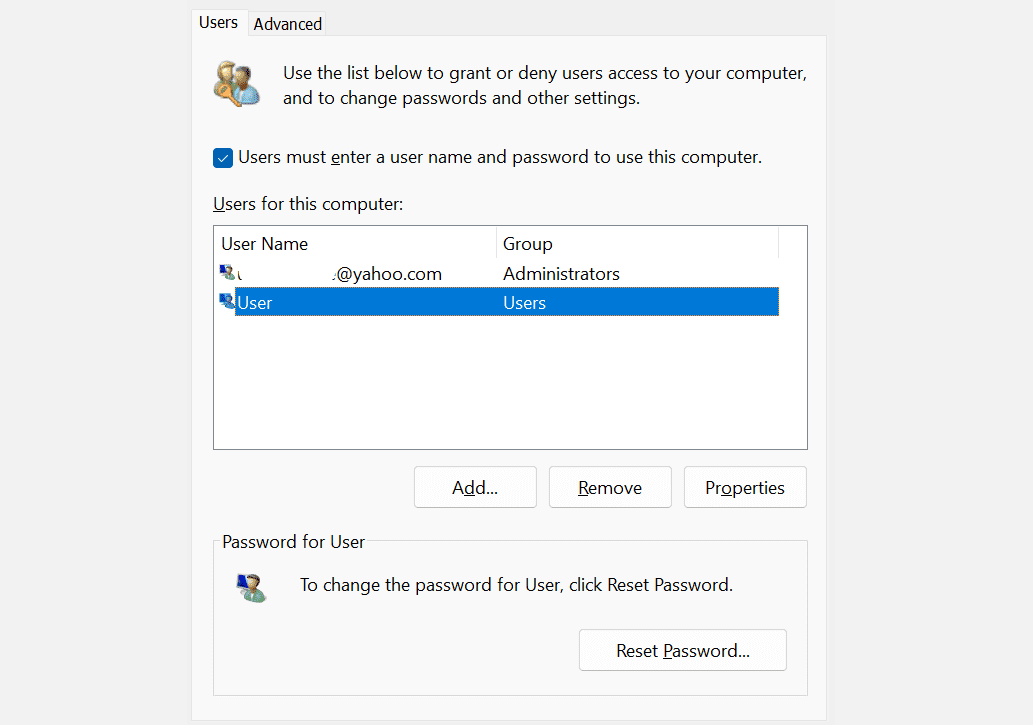
- Velg din konto og klikk på «Egenskaper»-knappen under.
- Gå deretter til fanen «Gruppemedlemskap». Velg «Administrator» fra menyen, klikk «Bruk» og «OK».
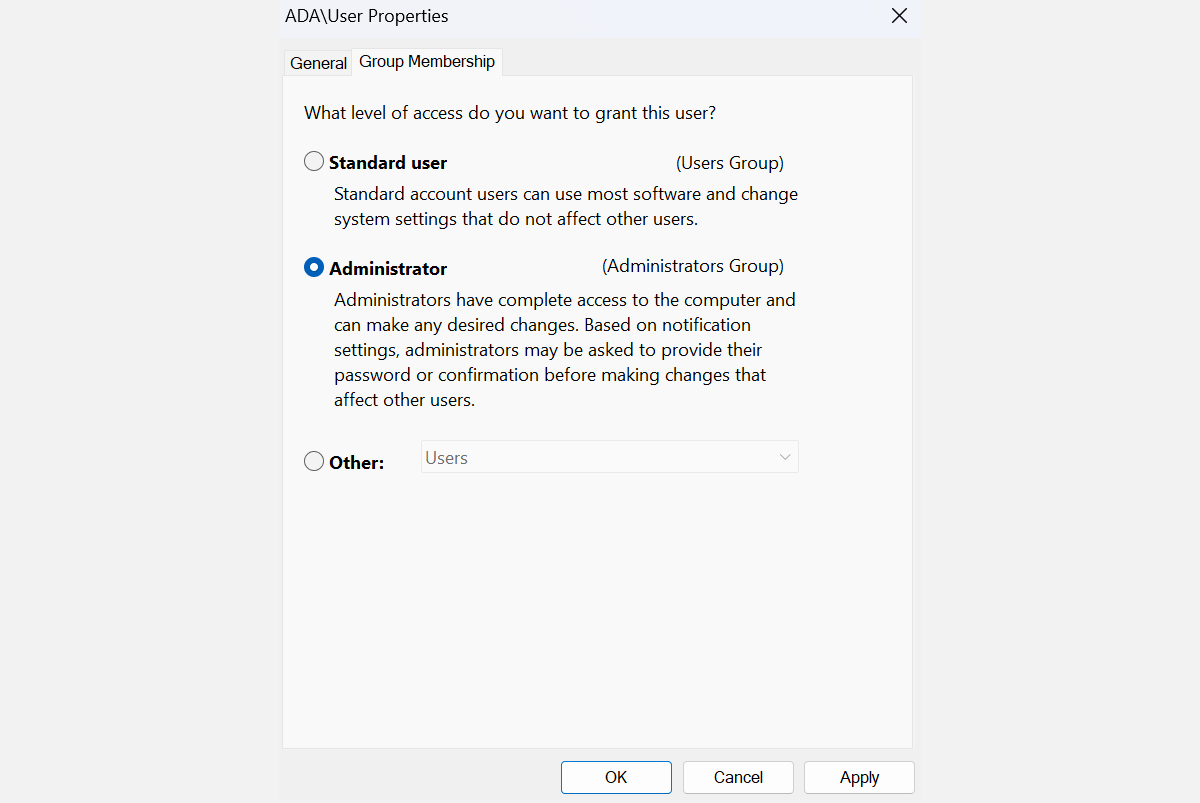
Start datamaskinen på nytt og se om problemet er løst. Hvis ikke, gå videre til neste trinn.
3. Aktiver den skjulte administratorkontoen
Windows 11 har en skjult administratorkonto med flere rettigheter enn en vanlig konto. Du kan aktivere denne kontoen for å få tilgang til filer, mapper og stier som er begrenset for vanlige brukere – spesielt nyttig hvis du ikke kan endre brukerkontoen fra standard til administrator.
- Åpne Windows-søk ved å trykke Win + S.
- Skriv deretter `cmd`, høyreklikk på «Ledetekst» og klikk «Kjør som administrator».
- I ledeteksten, skriv inn kommandoen: `net user administrator /active:yes`. Dette vil aktivere administratorkontoen.
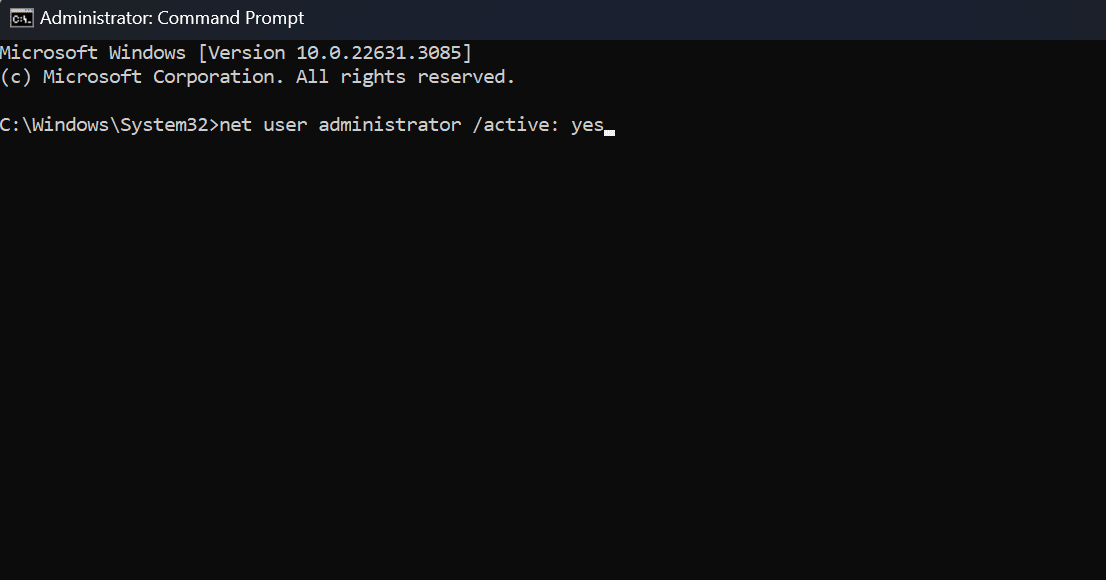
- Logg av din nåværende konto og bytt til den nylig aktiverte administratorkontoen. Med denne kontoen vil du ikke ha tilgangsproblemer, da den har flere rettigheter enn en vanlig administrator.
- Når du er ferdig med å bruke administratorkontoen, logger du av og tilbake på din hovedkonto. Gjenta steg 1 og 2, og skriv deretter inn kommandoen: `net user administrator /active:no`. Dette vil deaktivere administratorkontoen.
Når du bytter tilbake til din hovedkonto kan feilen dukke opp igjen. Hvis du stadig trenger tilgang til filene, bruk den skjulte administratorkontoen for å gjøre de nødvendige endringene i systemet og løse eierskaps- eller tilgangsproblemene. Du kan også kopiere filene til et annet sted som din vanlige konto har tilgang til.
4. Ta eierskap til filen
Som nevnt tidligere kan «Tilgang nektet»-feilen skyldes eierskapsproblemer. Hvis dette er tilfellet, kan det å ta eierskap til filen gi deg tilgangen du trenger:
- Finn mappen eller filen du vil ha tilgang til, og høyreklikk på den. Klikk på «Egenskaper» fra menyen.
- Gå til fanen «Sikkerhet» og klikk på «Avansert»-knappen.
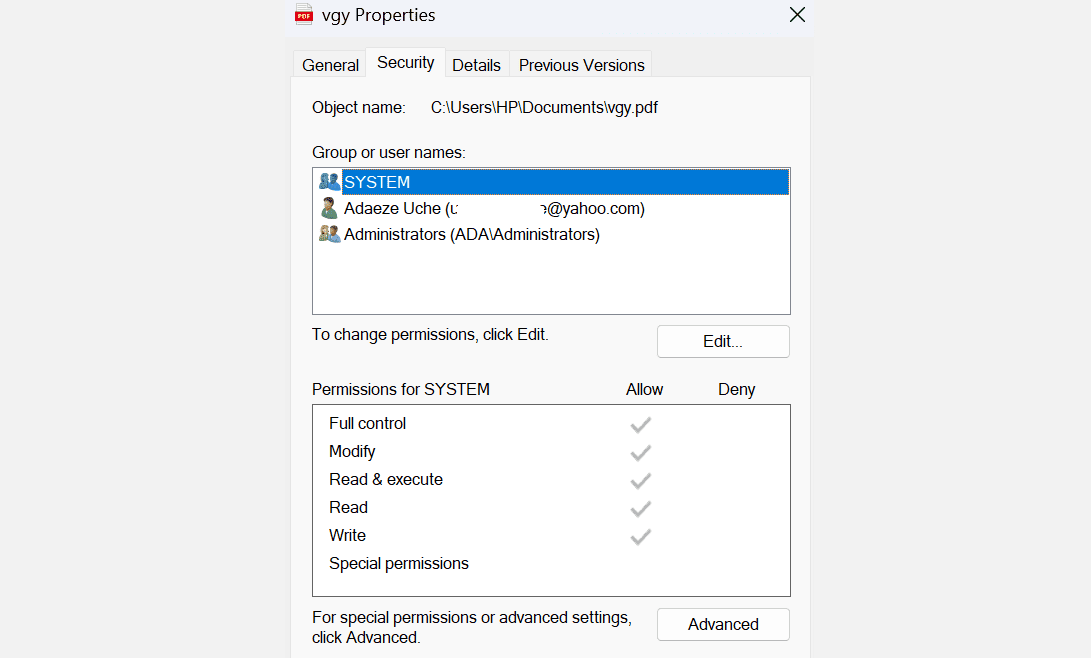
- Se etter «Eier»-seksjonen øverst i vinduet og klikk på «Endre». Dette vil åpne en ny dialogboks.
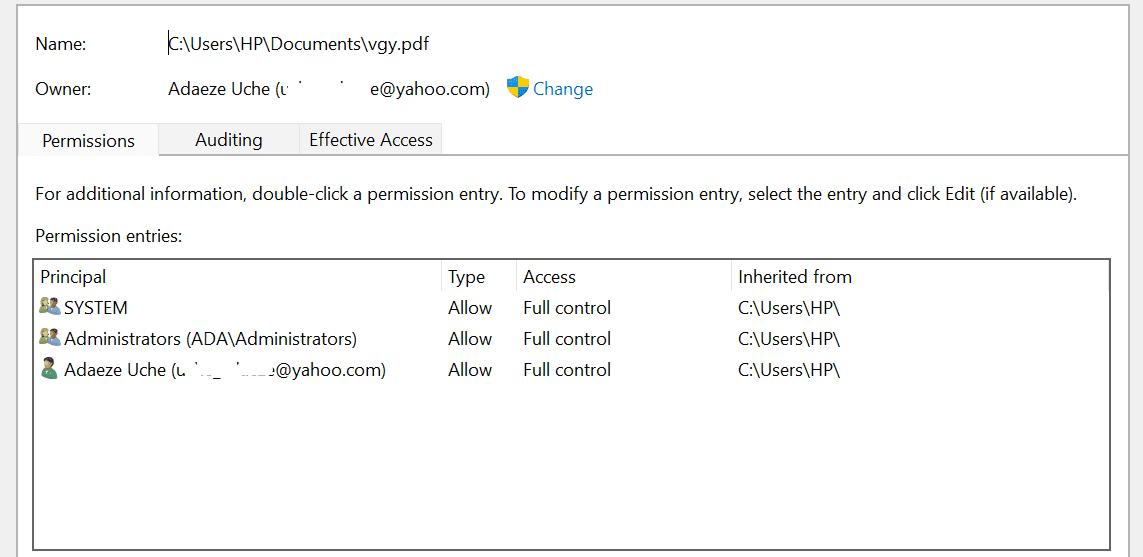
- I vinduet «Velg bruker eller gruppe» skriver du inn ditt brukernavn eller «Administratorer» i feltet «Angi objektnavnet».
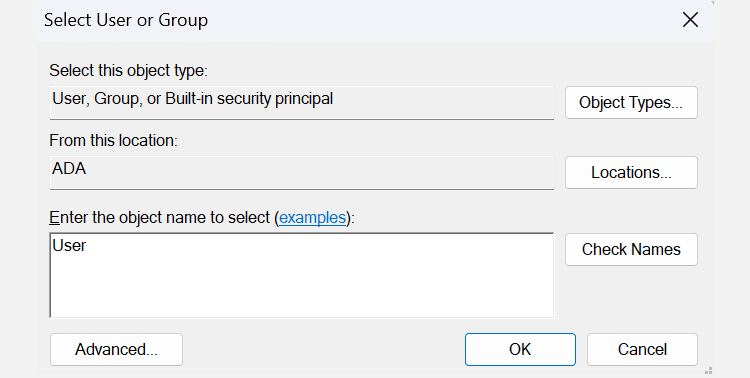
- Klikk deretter på «Kontroller navn» og «OK» for å lagre endringene.
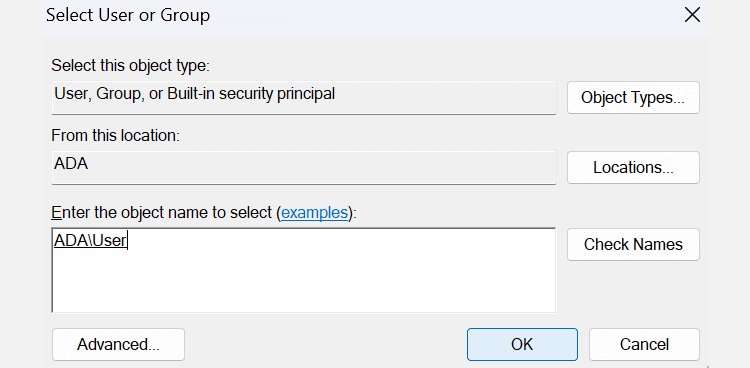
- Klikk deretter på «Bruk».
- Du vil se en sikkerhetsmelding fra Windows. Klikk «OK».
- I hovedgrensesnittet, klikk «OK» for å lagre endringene.
I tillegg til å gjøre dette manuelt, kan du også ta eierskap til filen ved hjelp av ledeteksten. Følg trinnene under hvis du foretrekker å bruke kommandoer:
- Åpne ledetekst ved å trykke Win + S og skrive `cmd`. Klikk «Kjør som administrator» i ledetekst-fanen.
- Skriv eller lim inn følgende kommandoer i ledeteksten, og trykk Enter etter hver kommando:
- `takeown /f «sti_til_mappe»/r /dy`
- `icacls «sti_til_mappe» /grant administrators:F /t`
Du må erstatte `»sti_til_mappe»` med den faktiske stien til filen eller mappen som er utilgjengelig. Slik finner du stien:
- Naviger til den aktuelle filen eller mappen.
- Høyreklikk på den og velg «Kopier som sti».
- Erstatt `»sti_til_mappe»` med den kopierte stien. For eksempel: `»C:\Users\HP\Downloads\Literature review sources»`.
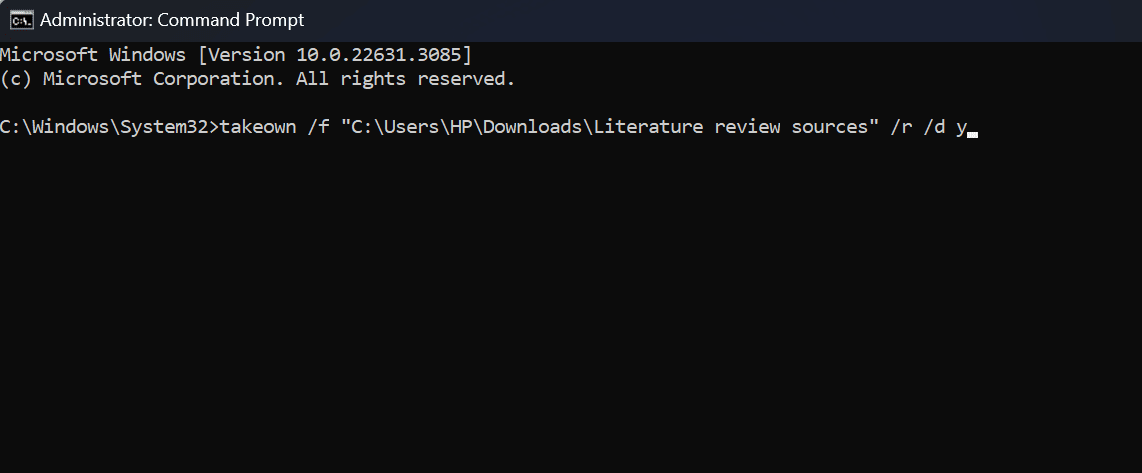
Start datamaskinen på nytt etter å ha fullført trinnene for å sjekke om problemet er løst. Vanligvis, etter å ha kjørt disse kommandoene, skal du ha tilgang til filene og mappene igjen.
5. Deaktiver antivirusprogramvare fra tredjepart
Hvis problemet vedvarer, bør du vurdere å slå av antivirusprogramvare fra tredjepart.
Antivirusprogramvare er viktig for å beskytte systemet ditt mot trusler og ondsinnede aktører. Likevel kan den forårsake feil, som «Tilgang nektet»-problemer og falske positiver. Mange brukere har for eksempel rapportert å få «Tilgang nektet»-feilen når de prøver å installere visse apper, og hovedårsaken viser seg å være sikkerhetsprogrammet deres.
For å sjekke om dette er tilfelle for deg også, deaktiver antivirusprogrammet midlertidig og prøv å få tilgang til filen eller installere programmet. Hvis feilen ikke vises, er antivirusprogramvaren sannsynligvis årsaken, og du bør vurdere et annet program for å beskytte datamaskinen. Alternativt kan du bruke Windows 11 sitt innebygde sikkerhetsprogram: Microsoft Defender.
Å løse «Tilgang nektet»-feilen er enkelt og krever ikke mange tekniske trinn. Du kan gjenvinne kontrollen over filene og systemet med noen få viktige strategier. Sørg for at din brukerkonto har de nødvendige rettighetene og om nødvendig, oppgrader rettighetene dine til administratornivå.